Nastavení tiskové hlavy
Pokud jsou vytištěné rovné čáry nevyrovnané nebo je výsledek tisku jinak neuspokojivý, upravte pozici tiskové hlavy.
 Poznámka
Poznámka
-
Zbývá-li malé množství inkoustu, nevytiskne se list pro nastavení tiskové hlavy správně.
Vyměňte kazetu FINE, ve které dochází inkoust.
Připravte list běžného papíru velikosti A4 nebo Letter (může být i recyklovaný)*
* Používejte papír, který je z obou stran bílý a čistý.
-
Zkontrolujte, zda je přístroj zapnutý.
-
Do zadní přihrádky vložte list běžného papíru formátu A4 nebo Letter.
-
Vytáhněte výstupní zásobník na papír a nástavec výstupního zásobníku.
-
Podržte stisknuté tlačítko Zastavit (Stop), dokud kontrolka Alarm čtyřikrát nezabliká, a poté tlačítko ihned uvolněte.
Bude vytištěn list pro nastavení tiskové hlavy.
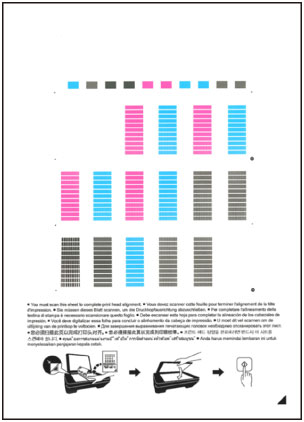
 Důležité
Důležité- Nedotýkejte se žádných potištěných částí na listu pro nastavení tiskové hlavy. Dojde-li k znečištění nebo pomačkání listu, nemusí jej být možné správně naskenovat.
- Pokud se list pro nastavení tiskové hlavy nevytiskne správně, stiskněte tlačítko Zastavit (Stop) a celý postup zopakujte od začátku.
-
Naskenuje list pro nastavení tiskové hlavy, aby bylo možno nastavit pozici tiskové hlavy.
-
Vložte list pro nastavení tiskové hlavy na skleněnou desku.
Vložte list pro nastavení tiskové hlavy POTIŠTĚNOU STRANOU SMĚREM DOLŮ a zarovnejte značku
 na pravém dolním rohu papíru se značkou pro zarovnání
na pravém dolním rohu papíru se značkou pro zarovnání  .
.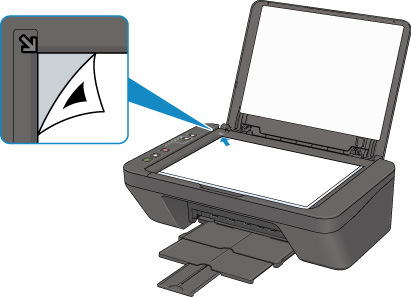
-
Opatrně zavřete kryt dokumentu a stiskněte tlačítko Černý (Black) nebo Barevný (Color).
Tiskárna začne skenovat list pro nastavení tiskové hlavy a poloha tiskové hlavy se upraví automaticky.
Nastavení polohy tiskové hlavy bude dokončeno, když kontrolka ZAPNOUT (ON) přestane blikat a rozsvítí se.
Sejměte list pro nastavení tiskové hlavy ze skleněné desky.
 Důležité
Důležité- Neotevírejte kryt dokumentů ani neposunujte list pro nastavení tiskové hlavy ze skleněné desky, dokud není nastavování tiskové hlavy dokončeno.
-
Pokud se nastavení polohy tiskové hlavy nezdařilo, kontrolka Alarm zabliká. Stisknutím tlačítka Černý (Black) nebo Barevný (Color) uvolněte chybu a poté podnikněte příslušný krok.
-
 Poznámka
Poznámka
-
Pokud nejsou výsledky tisku uspokojivé ani po výše popsaném nastavení polohy tiskové hlavy, nastavte polohu tiskové hlavy ručně z počítače.
-
V systému Windows:
-
V systému Mac OS:
-
- Chcete-li vytisknout a zkontrolovat aktuální hodnoty nastavení polohy tiskové hlavy, podržte stisknuté tlačítko Zastavit (Stop), dokud kontrolka Alarm šestkrát nezabliká, a poté tlačítko ihned uvolněte.

